Elektronik aletler: bilgisayarlar, dizüstü bilgisayarlar, akıllı telefonlar ve tabletler her evde bulunur. Tüm cihazların internete sınırsız erişim sağlayabilmesi için kullanıcılar dairelerine yönlendiriciler kurarlar. Bu cihazlar, tek bir çıkış noktasından ağa kablosuz erişim sağlar. Ancak burada insanlar, İnternetin bir yönlendirici aracılığıyla periyodik olarak kaybolduğu durumla karşı karşıyadır. Uzmanların katılımı olmadan sorunu nasıl çözeceğinizi size anlatacağız.
wi-fi herhangi bir cihazda kaybolabilirOlası nedenler
İnternet hızınız atlarsa, yönlendiricinizin ağ erişimini kontrol edin. İstikrarlı erişim ile göstergeler kesintisiz yeşil olmalıdır. Hat üzerinde bir arıza olduğunda göstergeler yanıp söner. Ağ, parazit veya yanlış cihaz ayarları nedeniyle kaybedildi. Yönlendiriciyi yeniden başlatarak durum çözülebilir, bunun için arka panelde bir düğme var.
VİDEOYU İZLE
Wi-Fi bağlantısı kesilirse, monitör ekranında aşağıdaki mesajlar görüntülenir:
- İnternet erişimi yok. Sorun, yanlış bağlantı veya hat sorunlarından kaynaklanmaktadır. Bu durumda İnternet, kablo bağlantısı ve uzaktan erişim yoluyla kaybolur.
- Bir IP adresi almak. yanlış ağ ayarları nedeniyle. Ağ Paylaşım Merkezi'ndeki ayarı kontrol edin.
- Bağlantı koptu. Tutarlıysa, güç ayarını yapın. Özellikle, güç tasarrufu için ağ bağdaştırıcılarını devre dışı bırakın.
Sinyal istikrarsızsa ve hız zayıfsa, sağlayıcının teknik desteğine başvurun.
Önemli! Bu öğe bağlantı anlaşmasında belirtilmemişse, sağlayıcı bir ev bağlantısı kurmaktan sorumlu değildir!
Hatta teknik bir arıza yoksa ve sinyal seviyesi hala düşükse, sorun alımda olabilir. Telefonunuzdaki Wi-Fi kaybolursa, gadget'ınızı erişim noktasına yaklaştırın. Hız arttıysa, cihaz ile yönlendirici arasında parazit vardır. Çıkış, ek bir amplifikatör anteni kurmaktır. Sinyal gücü, cihaz ile erişim noktası arasındaki mesafeye bağlı olmadığında, boş bir bağlantı kanalı aramanız gerekir. Bu durum, birkaç yönlendiricinin aynı frekansta çalıştığı apartman binaları için tipiktir. Bu sorunu nasıl çözeceğimize bakalım.
Serbest bir frekansa nasıl bağlanılır?
Yönlendiricideki Wi-Fi kaybolursa, bilgisayarınıza InSSIDer programını yüklemeniz gerekir. Uygulama, mevcut kablosuz ağları tarayacak ve ücretsiz kanalları grafiksel olarak görüntüleyecektir.
Hizmetin masraflı olduğunu unutmayın. Ücretsiz sürüm yalnızca Android mobil cihazlarda kullanılabilir.
Yardımcı programın nasıl çalıştığını bulalım.
Aynı grafik, dördüncü kanalın ücretsiz olduğunu göstermektedir. Bağlantı sorunlarını gidermek için yönlendiriciyi farklı bir frekansa bağlamanız gerekir.
Kullanılmakta olan diğer frekanslardan olabildiğince uzak bir kanal seçmenin tavsiye edildiğini lütfen unutmayın. Frekans genişliğinin 20-40 MHz arasında değiştiği ve kanalların birbirinden 5 MHz'de bulunduğu unutulmamalıdır. Buna göre, seçilen frekans her zaman bitişik olanlarla çakışacaktır. Doğru kanal seçimi, dizüstü bilgisayar Wi-Fi ağını kaybettiğinde sorunu çözecektir. Yönlendirici modellerinin 11 ila 13 kanal arasında mevcut bağlantıya sahip olduğuna dikkat etmek önemlidir, bu nedenle cihazı yeniden yapılandırmak zor olmayacaktır.
Telefondaki ağ kesilirse, mobil uygulama yardımcı olacaktır. Bu yardımcı program sadece serbest frekansı belirlemekle kalmayacak, aynı zamanda dairenin çeşitli noktalarında alım kalitesini kontrol etmeye de yardımcı olacaktır. Uygulama, en uygun frekansı seçmenize olanak tanıyan kablosuz ağların grafik görüntüsünü görüntüler. Bu sayede tablette veya mobil cihazda Wi-Fi kaybolduğunda durumu düzeltebilirsiniz.
Diğer seçenekler
Yönlendiricinin varsayılan ayarını kontrol etmeniz gerekir.
- Ayarlanan parametreler önerilenlerle eşleşmelidir. Bir tutarsızlık varsa, cihaz düzgün çalışmıyor. Bazı yönlendiriciler bilgi akışını işleyemeyebilir.
- Ek olarak, bütçe modelleri çift frekanslı çalışmayı desteklemez. Yüksek hızlı ve çift akışlı bağlantılar yönlendiriciyi aşırı ısınıyor. Sonuç olarak, dengesiz çalışma ve mantıksız bağlantı kesintileri ortaya çıkar. Bu durumda, sorunun çözümü yönlendiriciyi değiştirmektir.
Durumdan çıkmanın birkaç yolu vardır, yukarıdaki ipuçlarını kullanarak dairede kararlı bir kablosuz bağlantı kurabilirsiniz.
İnternet erişimi, bize ADSL veya 3G veya uydu İnternet ve diğer birçok teknoloji gibi farklı teknolojiler kullanan bir İnternet sağlayıcısı tarafından sağlanmaktadır. En azından, bir modem gereklidir (ADSL modem, 3G modem vb.), Ancak çoğu durumda birkaç aygıtın tek bir kanal üzerinden küresel ağa erişmesi gerekir. Bunu yapmak için, yerel ağ içindeki ağ trafiğini, örneğin bir masaüstü bilgisayar, tablet ve akıllı telefon arasında dağıtacak bir İnternet yönlendiricisi gereklidir.
Herhangi bir yönlendiricinin en az iki arabirimi vardır - biri harici ağa (WAN), diğeri yerel ağa (LAN) "bakar". Genellikle birden fazla LAN bağlantı noktası vardır, aksi takdirde yönlendirmenin anlamı kaybolur.
LAN ve WAN bağlantı noktaları
Hem kablolu bir bilgisayar ağı hem de kablosuz (Ethernet teknolojisi ve Wi-Fi) oluşturmak da mümkündür.
Kararsız yönlendirici işlemi
Herhangi bir yönlendirici, bir işlemci, elektronik bellek, ürün yazılımı (bazı durumlarda tam teşekküllü bir işletim sistemi bile) tarafından kontrol edilen karmaşık bir ağ ekipmanıdır. Bu nedenle, sık sık olmamakla birlikte, yönlendiricinin çalışmasında "hatalı" donanımdan kaynaklanan arızalar vardır, ayrıca "ham" bir aygıt yazılımı da vardır. Sonuç olarak, İnternet bir yönlendirici aracılığıyla bağlanmaz, yerel ağ içinde iletişim kesilir, bant genişliği ve veri aktarım hızı küçümsenir.
Yönlendiricinin düzgün bir şekilde çalışmayı reddettiği birkaç tatsız durumla ilgilenelim.
İnternet erişim istikrarsızlığının nedenleri
Kablosuz Wi-Fi bağlantısı kesildi. En az üç seçenek vardır:
Zayıf sinyal. Kablosuz yönlendiriciniz için daha merkezi bir konum bulmaya çalışın, böylece sinyal gücü dairenin her yerinde eşittir.

Yönlendiricinin apartmandaki konumu
Ayrıca, Wi-Fi modülü 2,4 GHz'de çalışıyorsa, çalışan mikrodalgaların ve sabit telsiz telefonlarının çok büyük parazit oluşturduğunu hatırlamanız gerekir;
Zayıf anten teması. Anten çıkarılamazsa, mühürlerin yokluğunda yönlendiricinin kasasını açabilir ve kontakları kontrol edebilirsiniz. Çıkarılabilir ise, bağlantı noktasını kontrol edin, anten açılmış olabilir;
Kararsız ürün yazılımı. Yönlendiricinin İnternete düzgün bağlanmamasının en yaygın nedeni olan "ham" bellenimdir, ancak sürekli kesintiler ve benzer sorunlar yaşanır.
İlk iki noktada her şey netse, o zaman ürün yazılımı güncellemesini daha ayrıntılı olarak ele alacağız.
Yönlendirici Aygıt Yazılımının Güncellenmesi
Firmware (firmware), işlemciyi, belleği, trafiği ve diğer her şeyi yöneten cihazın yazılımıdır. Ürün yazılımının güncellenmesi zorunlu bir prosedür değildir, ancak şiddetle tavsiye edilir (önce forumlardaki gerçek incelemeleri okumanız gerekse de, yeni daha iyi anlamına gelmez).
Bu yüzden öncelikle üreticinin resmi web sitesine gidiyoruz ve güncellenmiş ürün yazılımı sürümü ile dosyayı indiriyoruz.

Firmware güncellemesi
Açılan pencerede "Gözat" a tıklayın, aygıt yazılımı dosyasının yolunu belirtin, "Güncelle" ye tıklayın. Güncellemeden sonra, yönlendiriciyi yeniden yapılandırıyoruz (bununla ilgili daha fazla bilgiyi makalenin bir sonraki bölümünde) ve İnternet'in yönlendirici üzerinden kaybolup kaybolmadığını kontrol ediyoruz. Genellikle yardımcı olur.
Yönlendiriciyi yapılandırma
Bellenimi güncelledikten sonra, önceki tüm ayarlar sıfırlanır, ancak elbette WAN bağlantı noktasını yeniden yapılandırmanız gerekir. Bu, "Ağ" menüsünde, "WAN" alt menüsünde yapılır.

WAN Bağlantı Noktasını Yapılandırma
Genel bir bağlantı noktasını yapılandırmak için, bir sağlayıcıyla bir sözleşme açmanız gerekir, çünkü diğer eylemler teknolojiye ve bağlantı protokolüne bağlıdır. Örneğin PPPoE, dinamik IP vb.

WAN bağlantı türleri
Listede gerekli türü seçin, gerekirse uygun alanlara adı / giriş / IP adreslerini girin (bunların tümü sözleşmede mevcuttur). Yapılandırmadan sonra yönlendiricide hala İnternet yoksa, elektrik bağlantısını tamamen keserek yönlendiriciyi yeniden başlatın (programlı olarak değil). Yine de yardımcı olmazsa, sağlayıcının destek hizmetini ararız.
Gösterge LED'leri
Herhangi bir yönlendirici, kullanıcıyı bağlantının mevcut durumu ve aslında yönlendiricinin çalışması hakkında bilgilendirmek için ön panelde gösterge LED'leri ile donatılmıştır.

Yönlendiricinin ön paneli
Panel, kasanın üst kısmına yerleştirilebilir, ancak geleneksel olarak hala ön paneldir.
Gördüğünüz gibi, her göstergenin çok kullanışlı ve görsel olan kendi simgesi vardır. LED'ler gücü, Wi-Fi, LAN ve WAN bağlantı noktaları durumunu ve İnternet bağlantı durumunu (sağdan ikinci simge) gösterir. Gösterge kapalıysa, yönlendirici İnternet'i görmez, o zaman yönlendirici yanlış yapılandırılmıştır veya sağlayıcı tarafında sorunlar vardır.
Üreticiye bağlı olarak göstergeler farklı renk, çok renkli, sürekli yanma veya yanıp sönme modlarına sahip olabilir. Yönlendiricinin kullanım talimatlarında daha fazla ayrıntı bulunabilir.
Sağlayıcının promosyonları
Çoğu zaman, bir müşteri mücadelesinde, sağlayıcılar yeni bağlanan aboneler için teşvik kampanyaları düzenler. Ve en yaygın promosyon, bir yönlendiriciden bir hediye veya sembolik bir değere satışıdır (örneğin, 1 ruble için). Tabii ki, güçlü ve pahalı bir modele güvenmemelisiniz, ancak bu cihazlar ev kullanımı için fazlasıyla yeterli. Ve bu promosyonların ikinci hoş anı - yönlendiriciler zaten yapılandırılmış olduğundan, yönlendiriciyi İnternete nasıl bağlayacağınızı bilmenize gerek yok. Sadece açmanız gerekiyor ve işiniz bitti, internettesiniz.
Yerel ağ
Kural olarak, bir yerel ağ bilgisayarı önce bir ağ geçidi yönlendiricisine (dış dünyaya "bakan", yani bir ISS'ye bağlı bir yönlendirici) bağlanmalıdır ve burada ilk sorun ortaya çıkabilir - bir IP adresi çakışması.
IP adresi çakışması
Gerçek şu ki, bir bilgisayar ağında aynı IP adresine sahip iki bilgisayar olamaz (komşu ağlarla karıştırılmamalıdır - iki alt ağ arasında aynı IP adreslerine izin verilir). Bunun nedeni, yönlendiricinin yeni bağlanan makinelere otomatik olarak ağ adresleri (DHSP sunucusu) ataması ve genellikle iki bilgisayara bir adres atamasıdır.

IP adresi çakışması
Yönlendiriciye bağlanmaya çalıştığınızda böyle bir mesaj alırsanız, bu tam olarak böyledir. İki çözüm var - ya tekrar bağlanmayı deneyin, bununla yönlendirici farklı bir adres atamaya çalışacak ya da bilgisayara manuel olarak, açıkça ücretsiz olarak açık bir IP adresi atayacaktır.
Aynı zamanda, wifi yönlendirici İnterneti bu belirli bilgisayara dağıtmazsa ve yerel ağdaki diğer tüm bilgisayarlar erişime sahipse, bağlantı muhtemelen bilgisayarda yerleşik Güvenlik Duvarı tarafından engellenmiştir. Bunu daha ayrıntılı olarak ele alalım.
Güvenlik duvarı
Güvenlik duvarı (veya güvenlik duvarı), bilgisayarınızın dış dünyadan gelen tehditlere karşı koruma derecelerinden biridir. Garantili güvenli trafiğin geçmesine izin veren ve şüpheli etkinlikleri ya da açıkça hacker saldırılarını engelleyen bir "duvar" dır.

Bilgisayar güvenlik duvarı
Ama öyle oldu ki, tasarlanan şey, yapılandan biraz farklıdır ve eğer yanlış yapılandırılırsa, sonunda güvenlik duvarı yalnızca normal erişime müdahale eder, bu da güvenli trafiğin geçmesine izin vermeyerek yardımcı olur. Sonuç olarak, çoğu kullanıcı antivirüsün özenli çalışmasına ve yönlendiricideki yerleşik duvara güvenerek duvarı kapatır.
Yönlendirici aynı zamanda İnternet bağlantısını kesiyorsa, WAN bağlantı noktası ayarlarını dikkatlice gözden geçirmeniz gerekir. Daha sonra, bir örnek kullanarak, en yaygın yönlendirici modellerinden birkaçının ayarlarını ele alacağız.
Yönlendirici ayarları
Önce yönlendirici
İlk olarak, tl-wr741nd yönlendirici modeli olan TP-Link'in modelini düşünün.

Önce yönlendirici
Yönlendiricinin ayarlarına giriyoruz, "Ağ" menü öğesini ve ardından "WAN" alt öğesini seçiyoruz. "WAN bağlantısı türü" listesinde, sağlayıcının sözleşmesine göre bağlantı türünü seçin (bir yönlendirici aracılığıyla İnternet'in nasıl yapılandırılacağına ilişkin anlaşma noktasına bakın).
Ayrıca sözleşmeye göre IP adresini, alt ağ maskesini ve ana ağ geçidinin adresini (sağlayıcı tarafındaki yönlendirici) giriyoruz.
Dikkat! Değişikliklerin etkili olması için verileri girdikten sonra "Kaydet" butonuna basın!
İşte bu, sağlayıcı ile bağlantı kurmak bitti, hala İnternet bağlantısı yoksa, destek servisinden nitelikli yardıma ihtiyacınız var.
İkinci yönlendirici
İkinci yönlendirici, üretici ZyXEL'den Keenetic'tir.

Yönlendirici iki
Yönlendiriciye bağlanıyoruz, "İnternet" menüsüne ve ardından "Bağlantı" alt menüsüne gidiyoruz. O zaman her şey standarttır - bağlantı türünün, adreslerin, şifrelerin vb. Seçimi.
Ayarladıktan sonra "Uygula" yı tıklayın.
Noktalardan herhangi biri net değilse, yönlendiriciyi kurma talimatına (bir yönlendirici aracılığıyla İnternet'i kurma bölümü) veya ağa erişimi olan başka bir bilgisayarda bu konudaki forumları okuyabilirsiniz.
Üçüncü yönlendirici
Üçüncüsü, RT-G32 modeli Asus yönlendiricidir. Ayrıca, önceki örneklerde olduğu gibi, "WAN" menü öğesini buluyoruz, ardından açılan pencerede "İnternet bağlantısı" sekmesini seçiyoruz.

Üçüncü yönlendirici
Her zamanki gibi, ilgili alanda bağlantı türünü seçeriz ve seçilen türe göre kalan alanları doldururuz.
Ek olarak, video dersinde İnternet'i bir yönlendirici aracılığıyla nasıl bağlayacağınızı öğrenebilirsiniz:
Gregory
01/23/2019 10:04 (4 hafta önce)
Modern akıllı telefonlarda WI-FI periyodik olarak kaybolduğunda denemeye başladım. İkisinde de. Modemin yeniden başlatılması gerekiyordu. Kanalları, WI-FI ayarlarını değiştirmeye başladım. Yardım etmedi. Modemin suçlu olduğunu sanıyordum. Deney için bir tane daha aldım, aynı, kullanılmış olanı. Yardım etmedi. Ayarları yeniden değiştirmeye başladım. Standart b / g auto, yalnızca b, yalnızca g olarak değiştirildi. Aktarım hızı otomatikten maksimuma (54 Mbps) değiştirildi. Vericinin gücünü bile değiştirdi. Başarısızca.
Inssider 1.2.8.0331 programını kullanarak (WI-FI adaptörlü bir dizüstü bilgisayardaki XP'm için uygundur) yakın komşuların çok güçlü bir WI-FI'ya sahip olduğunu ve sinyalinin zayıfımdan biraz daha zayıf olduğunu öğrendim. yaşlı adam "tek boynuzlu" Pirelli. 5GHz bandı tamamen ücretsizdir, ancak Pirelli'm yalnızca 2.4GHz bandında çalışır. : ((Dahası, komşunun yönlendiricisi otomatik kanal seçim modunda açık. Kanalı 11'den ilkine nasıl değiştirdiğini gördüm. Bu yüzden serbest bir kanala "kaçarak" manevra yapamıyorum.
Yeni bir "iki boynuzlu" yönlendirici TL-WR841N satın alarak "tek boynuzlu" nun üstesinden gelmeye çalıştım ve "WAN" girişini Pirelli'nin "LAN" larından birinin çıkışına bağladım. Dizüstü bilgisayardan "iki boynuzlu" sinyalinin biraz daha güçlü olduğunu tahmin ettim. HIS WI-FI, komşunun WI-FI'sı kanalına "koştuğunda" bile kaybolmadı. Sorun çözülmüş gibiydi, Wi-Fi'yi Pirelli'den kapatmayı ve iki yönlendirici kullanmayı düşündüm. Sonra yaşlı adam Pirelli'yi denemeye çalıştım (DSL için uygun fiyata daha iyi bir şey bulamıyorum). Bluetooth'un sütunu akıllı telefondan kaldırması yeterliyse, ses kesilmeye başladığında, radyo iletiminin en sık durduğunu, akıllı telefonda bir duraklama açıldığını hatırladım. Bunun nedeni, Bluetooth akıllı telefonun yalnızca bir sinyal iletmekle kalmayıp aynı zamanda hoparlörle "iletişim kurması" dır. İletişim kesildi - akıllı telefon bir sersemlik haline geldi.
WI-FI aracılığıyla yönlendiricinin akıllı telefonlar ve bir dizüstü bilgisayar ile iletişimini kolaylaştırmayı deneyebileceğinizi düşündüm. Sonuçta, sadece sinyali iletmekle kalmaz, aynı zamanda WPA kullanarak şifreler. Şifrelemeyi geçici olarak devre dışı bırakmaya karar verdim. Ve bakalım, WI-FI tamamen bozulmayı bıraktı !!! Sonra basit eski WEP şifrelemesini açtım - aynı zamanda tam düzen! Inssider 1.2.8.0331, tüm rakip ağların WPA, WPA-2, WPA-T vb. Kullandığını gösterdi. Şimdi sadece WEP'im var. Bu masalın ahlakı aşağıdaki gibidir. WEP için kurulum yaparsam, yönlendiricim komşusunun WPA şifreli sinyalini okumaya bile çalışmaz. Parazit var, gürültü veriyor, ancak akıllı telefonlarda ve bir dizüstü bilgisayarda yerel sinyal seviyem yeterli. Şifrelemenin değiştirilmesi, yönlendiricinin seçicilik eklemesine ve kendisini güçlü parazitlerden ayırmasına yardımcı oldu. Güçlü bir komşunun WI-FI'sı kanalımda "oturduğunda" ve sadece "sırtımı soluyorsa" bile. Ben de öyle anladım. Belki birisi işe yarayabilir. Özellikle zayıf şifreleme benim için sorun değil. "Tek boynuzlu" Pirelli'nin sinyali, dairemizden uzaklaştıkça keskin bir şekilde azalır. Ve biri çekip ağıma bağlanırsa, DSL hızına sahip olacak ve içeri girme arzusu hemen kaybolacak. :)))
01/24/2019 00:00 (4 hafta önce)
İlginç bir deneyim, teşekkürler!
Ancak yine de güvenlik türünü WEP olarak ayarlamanızı önermem. Sorun sadece güvenli olmaması değil. Yeni cihazları Wi-Fi ağına bağlarken sorunlar olabilir.
Gregory
01.24.2019 01:11 (4 hafta önce)
MODERN akıllı telefonlarım var Xiaomi Redmi 6 32/16 GB (Android 8) veya bunlardan biri yerine Windows mobile 8.1 / 10 Nokia Lumia 535.0 (2014). Adil olmak gerekirse, orijinal olarak WPA şifrelemeyle çalışan TL-WR841N yönlendiricinin iki WI-FI'si vardır: şifreli ve maksimum 32 konuk için açık. DSL'imle interneti kaybetmemek, hızını (512-1024 KB / s) anahtarlamalı modemin en yaşlı adamının hızına (56KB / s) kaybetmemek için oradaki açık WI-FI'yı hemen kapattım. halk arasında "göt" olarak adlandırılan bir telefon hattına bağlı. Eşeğimi hatırlıyorum, hatta iki canlı örneği bile korudum. :))) Kısaca, TL-WR841N yönlendirici, güçlü bir parazitin üstesinden gelmenin bir yolu olarak şifrelemenin reddini deneyimleme fırsatına sahiptir.
Pirelli'mde standart olmayan tek bir ayar bıraktım: "b / g karışık" - "yalnızca g" yerine. Ancak bu hiç de önemli değildir ve sizi müdahaleden kurtarmaz.
Bazı dizüstü bilgisayar kullanıcıları periyodik olarak Wi-Fi'nin sebepsiz yere cihazlarında kaybolduğundan şikayet ederler. Sorunun İnternet erişiminin kaybında değil, yönlendiricinin Wi-Fi kablosuz ağına olan bağlantının kopmasında yattığını belirtmek gerekir. Üstelik, birçok dizüstü bilgisayar sahibinin incelemelerine göre bu, gün içinde oldukça sık gerçekleşebilir.
Tam olarak aynı sorunla karşı karşıya kalırsanız, bu yazıda bunun olası nedenleri ve çözümlerini ele alacağımızı bilin.
Yönlendirici Wi-Fi Sinyal Menzili
Öyleyse dizüstü bilgisayarınızdaki Wi-Fi ile ilgili sorunun ne olduğunu bulmaya çalışalım. Öncelikle, Wi-Fi yönlendiricinin sinyal gücünü kontrol etmenizi öneririz. Sürekli kaybolan ağın nedeni bu olabileceğinden, dizüstü bilgisayarınızın yönlendiriciden çok uzakta olup olmadığını düşünün. Belki de dizüstü bilgisayarınızın yönlendiricinin yakalama alanından fiziksel olarak uzak olması nedeniyle Wi-Fi bağlantınızı sürekli kaybediyorsunuzdur. Wi-Fi bağdaştırıcısı zayıf bir sinyali yakalayabilir ve yakalayabilir, ancak daha sonra o kadar zayıflar ki bağlantı artık sürdürülemez. Ayrıca, duvarlar, mobilyalar ve çeşitli ev aletleri şeklindeki çeşitli engellerin yönlendirici sinyalinin yayılmasını etkileyebileceğini unutmayın.
Wi-Fi ağının dağıtım kanalını değiştirme
Etrafta dolaştınız mı, sinyal menzilini denediniz, ancak kablosuz ağ hala dizüstü bilgisayardaki kayboluyor mu? Tamam, o zaman devam edelim. Dizüstü bilgisayarınızda Wi-Fi'yi kaybetmenizin bir başka nedeni de, kablosuz ağın yoğun bir dağıtım kanalı veya parazittir. Varsayılan olarak, herhangi bir Wi-Fi yönlendiricisinin ayarlarında, Wi-Fi ağını dağıtmak için otomatik bir kanal seçimi olmalıdır. Ancak sorun bu olabilir. Yönlendiricinizin kontrol paneline gitmeniz ve kablosuz ağ için farklı bir kanal ayarlamaya çalışmanız gerekir.
Yönlendiricinizin kontrol paneline girmek için, onu bilgisayarınıza bir ağ kablosuyla bağlamanız ve ardından Wi-Fi yönlendiricide veya kutusunda belirtilen adresi tarayıcının adres çubuğuna girmeniz gerekir. Örneğin, çoğu zaman kontrol panelini adresi kullanarak açabilirsiniz. http://192.168.1.1 veya http://192.168.0.1. Kontrol panelini açın, kablosuz ayarlarına gidin ve Wi-Fi için kanal ayarını bulun. Otomatik bir kanal seçiminiz varsa, açılır menüden bir tür statik ayarlamayı deneyin. Statiklerse, otomatik seçimi kullanmayı deneyin.
Ayarlarınızı kaydedin ve dizüstü bilgisayarınızda Wi-Fi durumunun değişip değişmediğine bakın. Öyleyse, yönlendiricinin kontrol panelindeki kanal ayarlarını bırakın ve dizüstü bilgisayarınızdaki bağlantıyı sakince kullanın. Başka cihazlarınız varsa, yönlendiricinin ağına da normal şekilde bağlandıklarından emin olun. Bununla birlikte, dizüstü bilgisayarınızın Wi-Fi adaptörünüz kablosuz ağdan hala sürekli olarak ayrılıyorsa, bu başka bir şey olduğu anlamına gelir.
Güç Tasarruf Modunu Devre Dışı Bırakma
Dizüstü bilgisayarınızın kablosuz ağ bağlantısını sürekli olarak kesmenin bir başka nedeni de, güç düzeni ayarlarınızda ayarlanan güç tasarrufu modu olabilir. Dizüstü bilgisayarınız güç tasarrufu modundayken fişten çekiliyor olabilir. Bu nedenle, Başlat'a sağ tıklayın ve içerik menüsünden "Güç Yönetimi" ni seçin.
Sistemin güç ayarları penceresini açtıktan sonra, "Ek güç ayarları" bağlantısını tıklayın. Açılan sonraki pencerede, dizüstü bilgisayarınızın hangi şemalarda çalıştığını görebilirsiniz (bildirim çubuğundaki pil simgesinden farklı güç düzenleri seçebilirsiniz). İhtiyacınız olan güç planını seçin ve ardından "Güç planı kur" bağlantısını tıklayın.
Ekranı ve uyku modunu kapatma seçeneklerinin bulunduğu pencerede, "Gelişmiş güç ayarlarını değiştir" bağlantısını tıklayın. Aralarında "Kablosuz ağ adaptörü ayarları" nı bulmanız gereken güç ayarlarının bir listesini içeren küçük bir pencere açılacaktır. Sol taraftaki artı işaretine tıklayarak bu parametreyi açın ve değeri "Maksimum performans" olarak ayarlayın. Değişikliği dizüstü bilgisayarın güç ayarlarına kaydedin. Wi-Fi adaptörünün parametrelerinde bir kutunun işaretini kaldırmanız yeterlidir.
Klavyeye tıklayın Windows + RÇalıştır yardımcı programını çağırmak için. Ardından, içindeki komutu girin devmgmt.msc Aygıt Yöneticisini açmak için ve Enter tuşuna basın. Önünüzde, bilgisayarınızda bulunan tüm ekipmanların listesini içeren bir pencere açılacaktır. "Ağ bağdaştırıcıları" bölümünü genişletin ve içinde Wi-Fi bağdaştırıcınızı bulun. Sağ tıklayın ve Özellikler'i seçin.
Burada tahmin edebileceğiniz gibi Güç Yönetimi sekmesine gitmeniz gerekiyor. Tek yapmanız gereken, "Güç tasarrufu yapmak için bu cihazın kapatılmasına izin ver" onay kutusunun işaretini kaldırmaktır. Her şey bittiğinde, değişikliklerinizi kaydedin ve dizüstü bilgisayarınızı yeniden başlatın. Şimdi kablosuz ağ bağlantınızı test edin.
Dizüstü bilgisayar Wi-Fi adaptör sürücüsünü yeniden yükleme
Peki, herhangi bir sonuç var mı? Dizüstü bilgisayarınız uzun süre ağa bağlı mı kalıyor? Sorun devam ederse, sadece iki seçeneğimiz kaldı: Wi-Fi adaptörünün sürücüsü düzgün çalışmıyor veya cihazın kendisi hasar görmüş. Son olarak, adaptör için kötü bir sürücü ile teoriyi kontrol etmeniz yeterlidir, ancak bundan sonra hiçbir şey değişmezse, servis merkezine gitmeniz veya yeni bir adaptör almanız gerekecektir.
Öyleyse, Wi-Fi bağdaştırıcısı için sürücüyü yeniden yüklemeyi deneyelim. Neyse ki, bunu yapmak son derece kolaydır. Öncelikle, İnternette Wi-Fi adaptörünüz için bir sürücü paketi bulmanız gerekir, örneğin bunu dizüstü bilgisayar üreticisinin resmi web sitesinde yapabilirsiniz. Sürücüyü indirdikten sonra, daha sonrası için bir kenara koyun, şimdi Wi-Fi adaptörünün sürücüsünü kaldıracağız.
Aygıt Yöneticisi'ni yukarıda gösterildiği gibi açın ve ağ bağdaştırıcısının Özelliklerini açın. "Sürücü" sekmesine gidin ve "Cihazı kaldır" düğmesine tıklayın. Bu düğmeye tıkladığınız anda, Wi-Fi adaptörünüz cihaz listesinden kaybolacaktır. Aygıt Yöneticisi penceresini kapatın ve indirilen sürücüye geri dönün. Sürücü kurulumunu çalıştırın, kurulumun tamamlanmasını bekleyin ve ardından bilgisayarınızı yeniden başlatın.
Yönlendiricinin Wi-Fi kablosuz ağına bağlanmayı deneyin ve dizüstü bilgisayarınızın bağlantısının kesilip kesilmediğine bakın. Çoğu zaman, böyle bir planın sorunu, tam olarak, bir nedenden ötürü son derece dengesiz çalışmaya başlayan ve örneğin bir grup arızayla, örneğin sürekli neden olabilen Wi-Fi bağdaştırıcısı sürücüsünün hatası nedeniyle ortaya çıkar. İnternet erişiminde kesintiler veya kablosuz ağ ile bağlantının tamamen kesilmesi ...
Sürücüyü yeniden yüklemenin sorununuzu çözebileceğini umuyoruz. Bununla birlikte, dizüstü bilgisayarın kablosuz ağ bağlantısını kesmeye devam ederse, şüphelendiğimiz gibi, Wi-Fi adaptörünüzde kesinlikle bir sorun vardır. Daha önce de belirtildiği gibi, bu durumda teknik uzmanlarla iletişime geçin veya harici bir Wi-Fi adaptörü satın alın.
Bir yazım hatası mı buldunuz? Metni seçin ve Ctrl + Enter tuşlarına basın



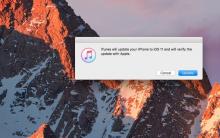







İPhone görüntüyü çevirmiyor
"İPhone bağlantısı kesildi, lütfen iTunes'a bağlanın" hatası nasıl düzeltilir?
İPhone X'in inç cinsinden çapraz ve ekran boyutu nedir?
Birleşik bilgi sistemini tanıma
EDS'den elektronik platformlara girerken hata